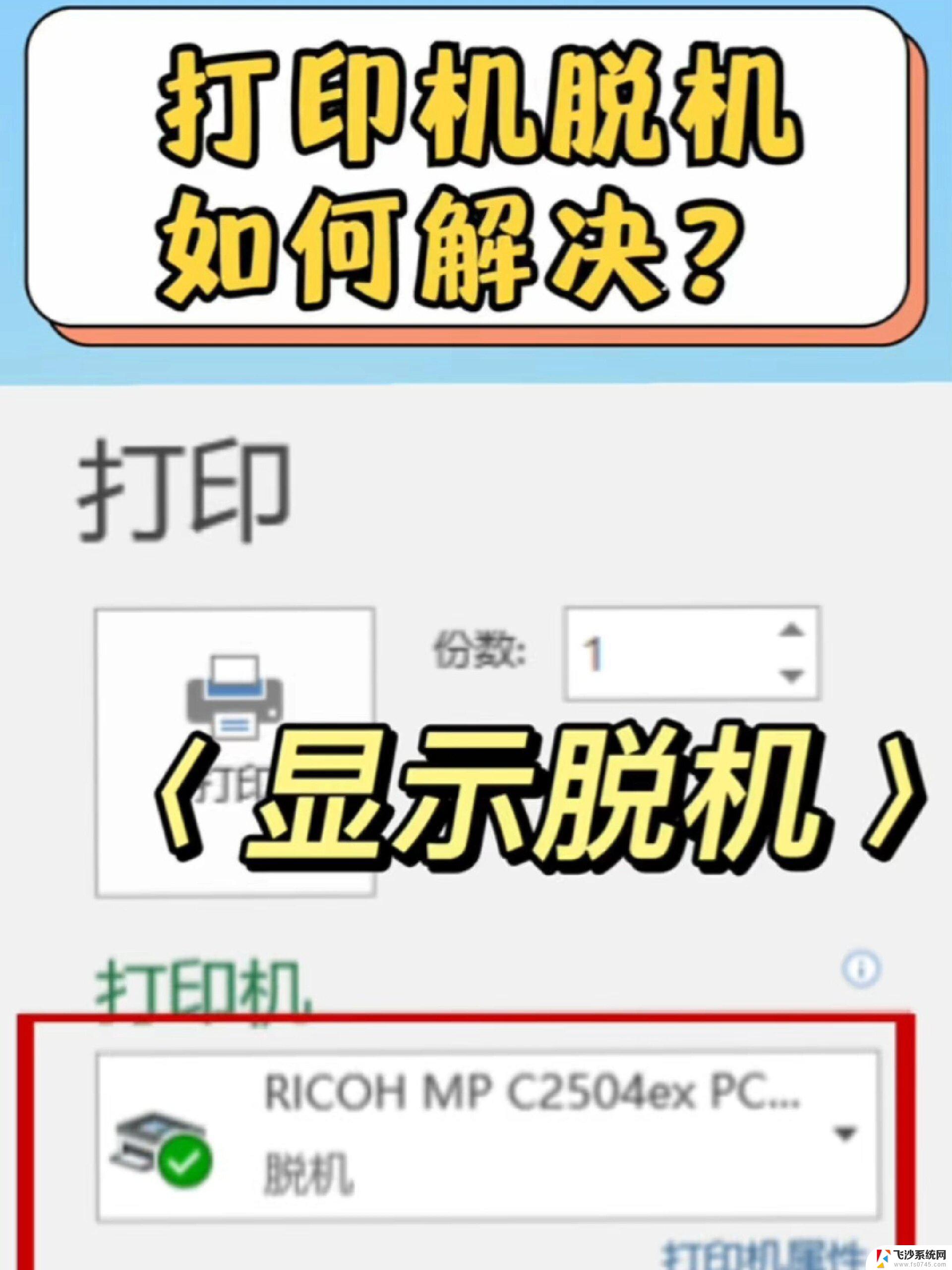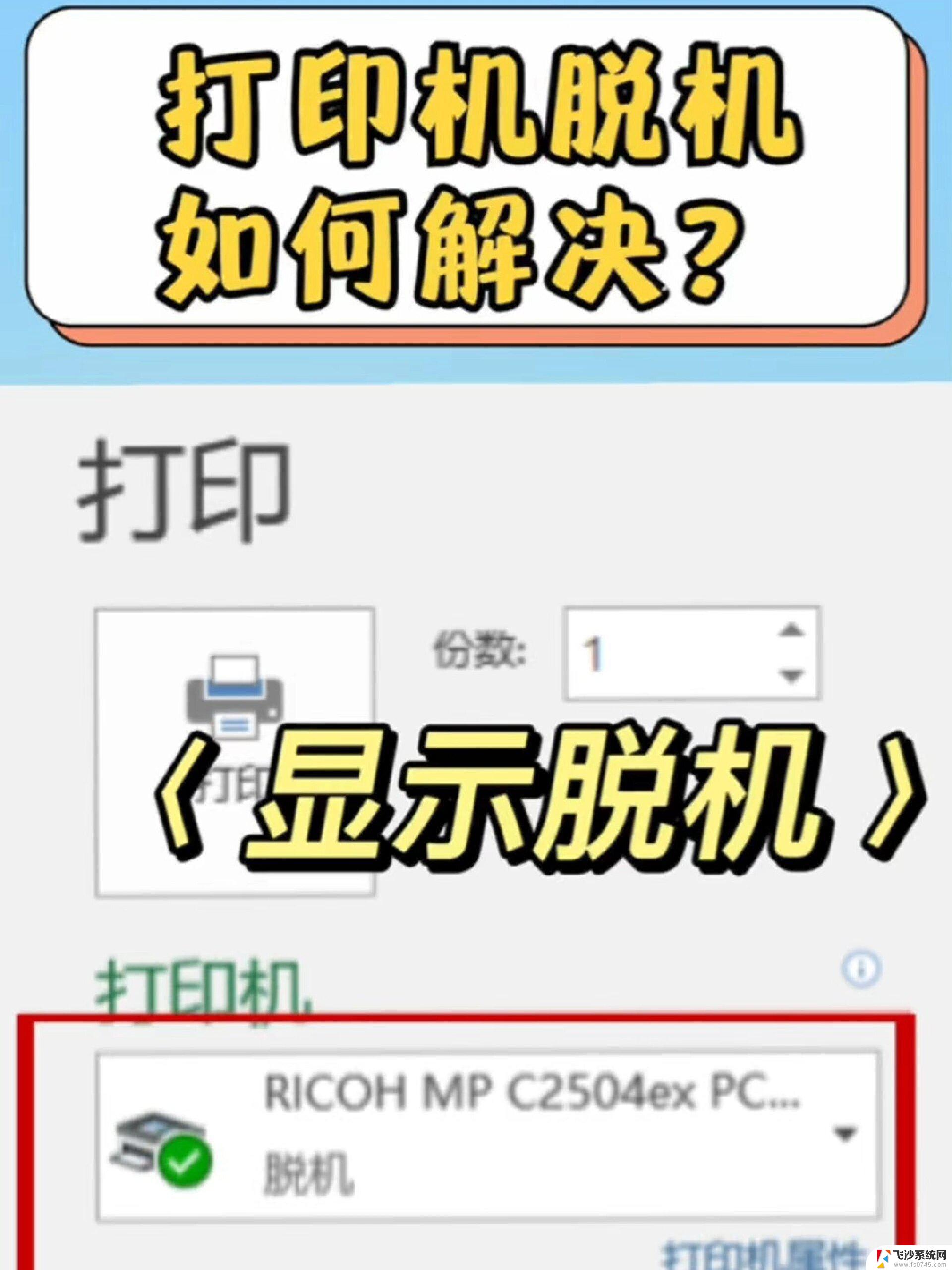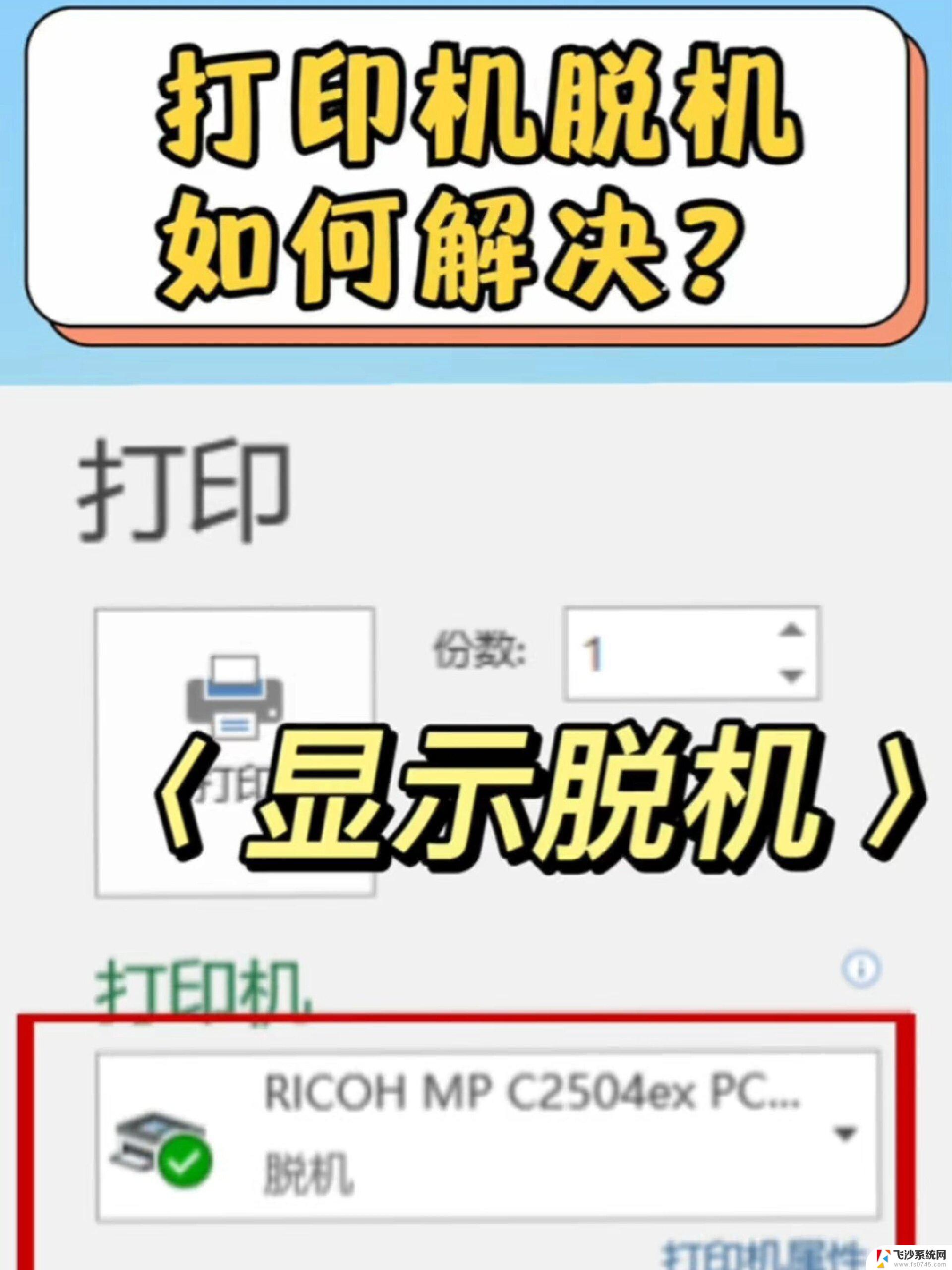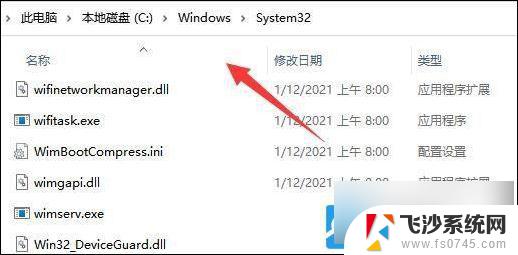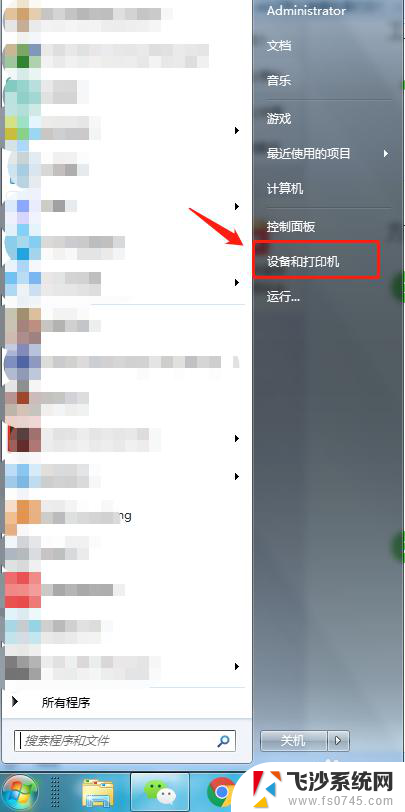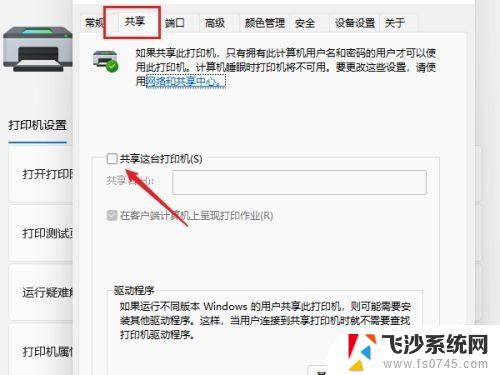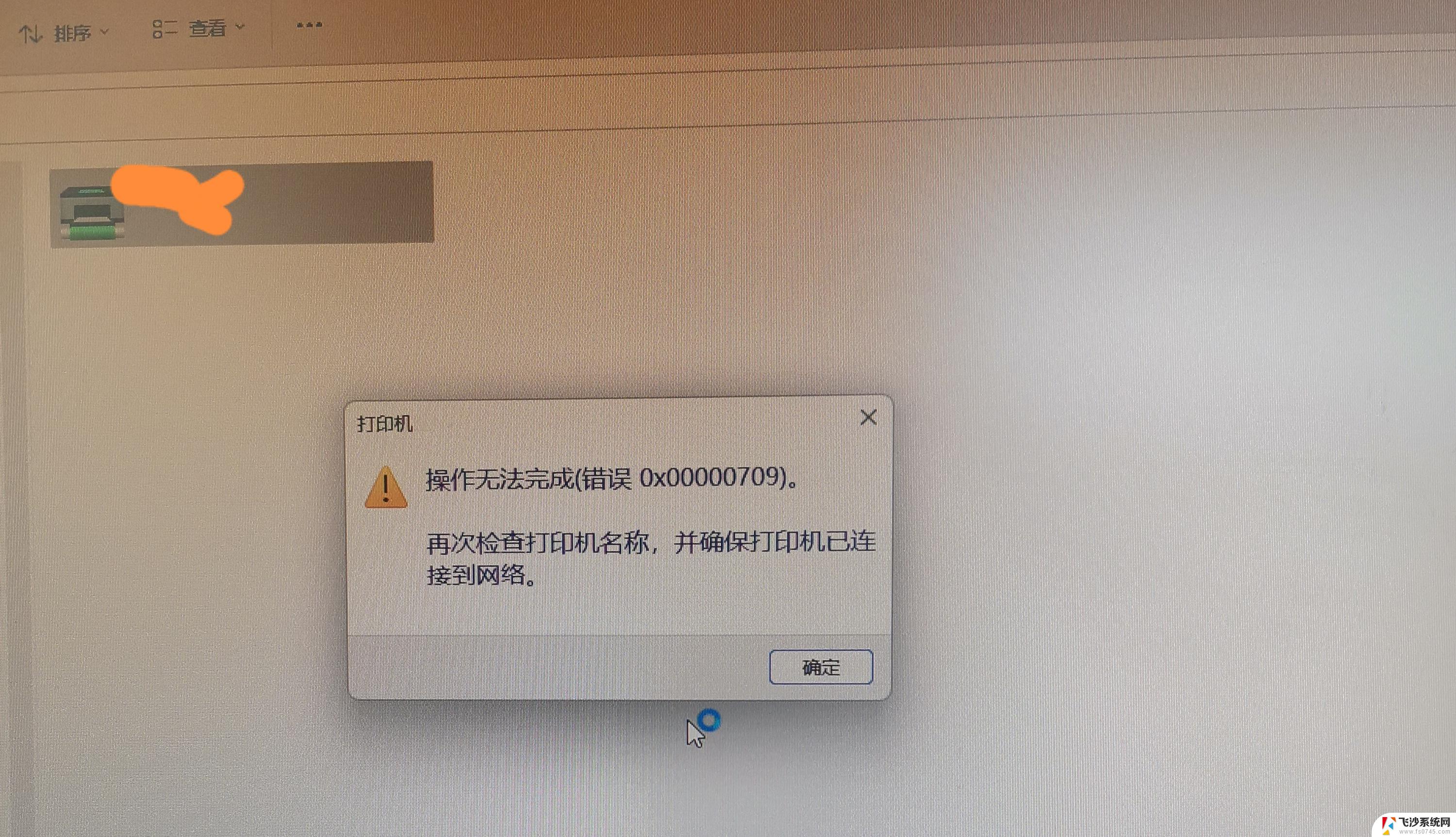win11脱机使用打印机怎么改 win11打印机脱机怎样重新连接
更新时间:2025-01-22 08:43:26作者:xtang
在使用Windows 11操作系统时,有时会遇到打印机脱机的情况,导致无法正常打印文件,这种问题可能是由于打印机连接故障或者驱动程序问题所致。当遇到win11打印机脱机的情况时,我们应该如何解决呢?接下来我们将介绍win11脱机使用打印机的解决方法和重新连接步骤。
win11脱机使用打印机怎么改:
1、打开win11电脑的搜索框,搜索控制面板并打开。
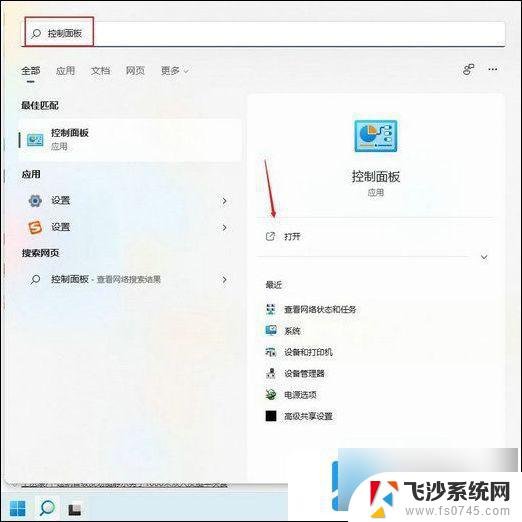
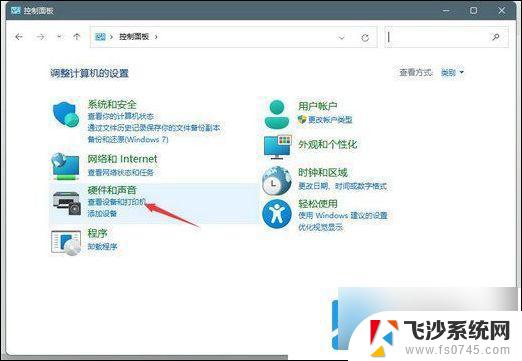
3、找到脱机的打印机,鼠标右键点击后,选择打印机属性。
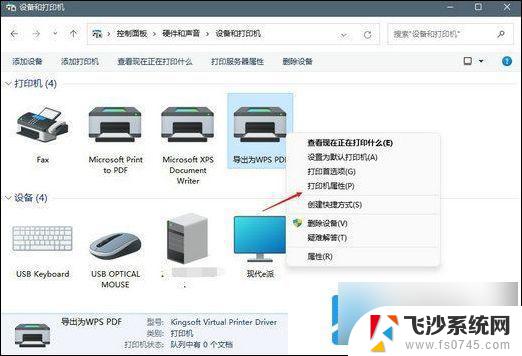
4、点击高级,点击新驱动程序。
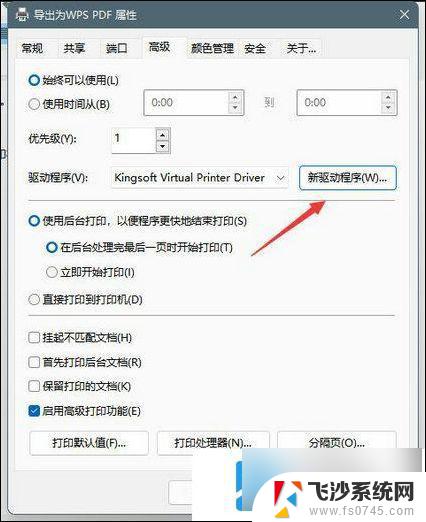
5、更新驱动程序后,脱机打印机即可被系统识别。
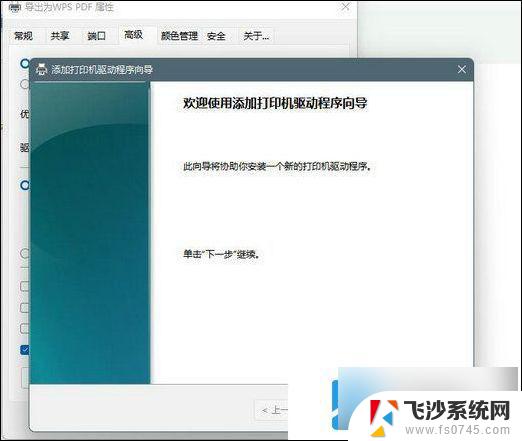
以上就是win11脱机使用打印机怎么改的全部内容,有遇到这种情况的用户可以按照小编的方法来进行解决,希望能够帮助到大家。